So schneiden Sie Clips auf TikTok und schneiden ein TikTok-Video präzise
Um sicherzustellen, dass die Videolänge unter der TikTok-Beschränkung liegt, müssen Sie Videos möglicherweise vor dem Teilen zuschneiden. Oder Sie möchten Ihre Clips zuschneiden, um sie in anderen sozialen Medien mit anderen Zeitlimits zu teilen. TikTok kann diese Anforderungen erfüllen, da es über einen integrierten Videoeditor verfügt. Daher stellt sich nur die Frage, wie Passen Sie die Videolänge auf TikTok an. Wenn Sie diesen Beitrag lesen, werden Sie die Antwort bald ganz einfach finden, denn der folgende Inhalt enthält eine Schritt-für-Schritt-Anleitung zum Trimmen von Videos auf TikTok.
Unabhängig davon, ob es sich um ein vorgefertigtes Video handelt oder um ein Video, das Sie auf TikTok aufnehmen, können Sie alle die Videolänge auf TikTok anpassen. Dort finden Sie auch den Bonus-Tipp, mit dem Sie das TikTok-Video vor dem Hochladen präzise ausschneiden können.
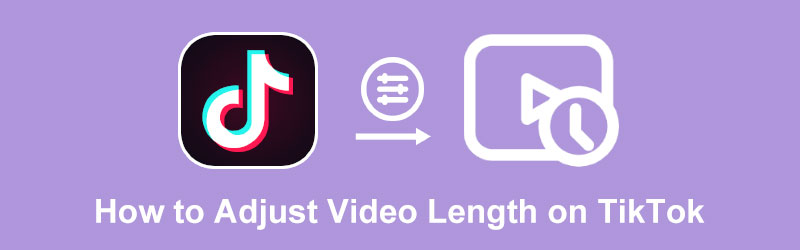
- LEITFADENLISTE
- Teil 1: So passen Sie die Videolänge auf TikTok an
- Teil 2: So schneiden Sie ein Video präzise zu, um es auf TikTok hochzuladen
- Teil 3: FAQs zum Anpassen der Videolänge auf TikTok
Teil 1: So passen Sie die Videolänge auf TikTok an
Sie können die Länge Ihres Videos ganz einfach steuern, indem Sie unnötige Teile abschneiden. Passen Sie einfach nach der Aufnahme die Videolänge auf TikTok an. Oder schneiden Sie Ihre Videoclips während der Aufnahme auf TikTok. Was auch immer Sie bevorzugen, im folgenden Inhalt finden Sie eine Schritt-für-Schritt-Anleitung zum Zuschneiden von Videos auf TikTok nach der Aufnahme oder während der Aufnahme. Sobald Sie zwei Möglichkeiten zum Anpassen der Videolänge auf TikTok kennengelernt haben, müssen Sie während der Aufnahme nicht mehr anhalten, weil Sie etwas Falsches gesagt haben, oder die Zeitdauer während der Aufnahme im Auge behalten. Gehen Sie weiter, um mehr zu sehen.
So schneiden Sie Videos auf TikTok nach der Aufnahme zu
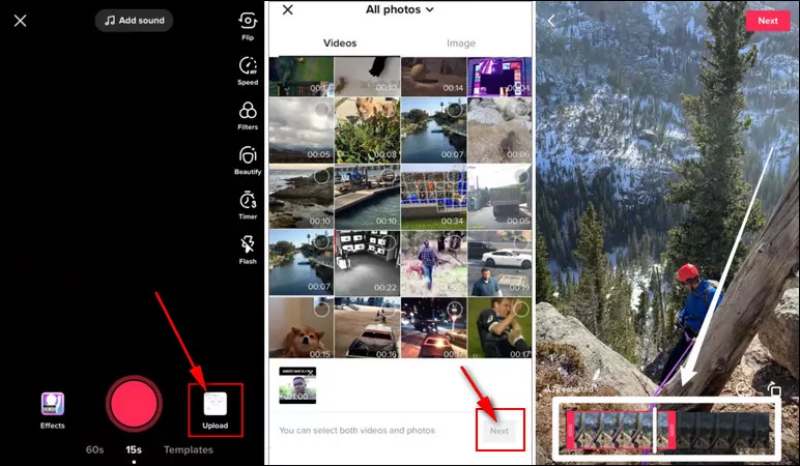
Öffnen Sie TikTok auf Ihrem Gerät und tippen Sie auf Plus Symbol in der Mitte des Bildschirms. Tippen Sie dann auf Hochladen Taste.
Wählen Sie ein Video aus, das Sie gerade erstellt haben Fotogallerie, oder Sie können einige Clips auswählen. Tippen Sie auf die Nächste Klicken Sie auf die Schaltfläche, um Ihre Auswahl zu bestätigen.
Unten in Ihrem Video wird eine Zeitleiste angezeigt. Sie können Ihren Finger darauf bewegen, um die Videolänge auf TikTok anzupassen. Wenn Sie fertig sind, tippen Sie auf Nächste Klicken Sie auf die Schaltfläche, um fortzufahren.
Anschließend können Sie eine Hintergrundmusik für Ihr zugeschnittenes Video oder beliebige Filter hinzufügen. Danach können Sie auf TikTok posten.
Notiz: Die Originalversion Ihrer Videoclips befindet sich noch in Ihrem Fotos/Galerie.
So schneiden Sie Videos auf TikTok während der Aufnahme zu
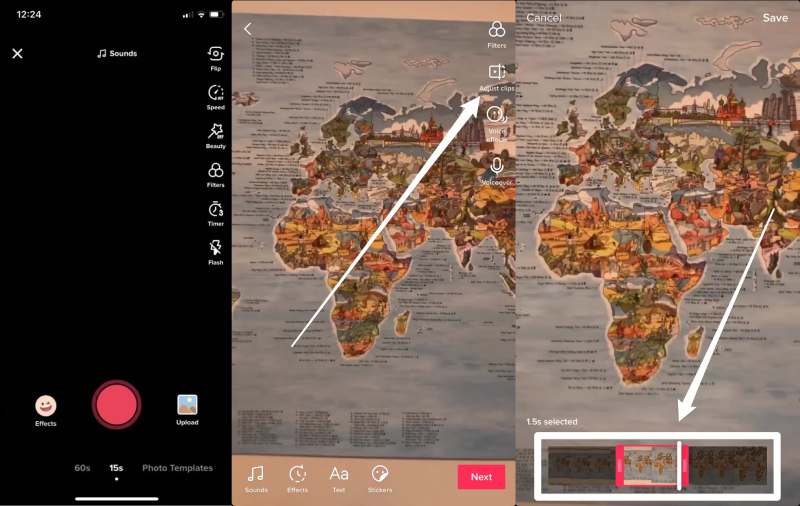
Tippen Sie nach dem Öffnen von TikTok auf Plus Symbol unten in der Mitte Ihres Bildschirms, um aufzunehmen.
Drücken Sie die Taste Aufzeichnen Drücken Sie die Taste zum Starten und lassen Sie sie los, um die Aufnahme zu beenden. Tippen Sie dann auf OK Schaltfläche mit einem roten Häkchensymbol.
Tippen Sie auf die Clips anpassen Klicken Sie oben rechts auf die Schaltfläche, um die Videolänge auf TikTok anzupassen.
Wählen Sie mithilfe der Zeitleiste unten die gewünschte Zeitdauer aus. Sobald Sie das Zuschneiden bestätigt haben, tippen Sie auf Speichern Schaltfläche oben.
Tippen Sie auf die Nächste Klicken Sie auf die Schaltfläche, um fortzufahren. Und Sie können auf tippen Post Klicken Sie auf die Schaltfläche, um sie auf TikTok zu teilen, oder tippen Sie auf die Schaltfläche Entwürfe Klicken Sie auf die Schaltfläche, um dieses Video im TikTok-Profil zu speichern.
Teil 2: So schneiden Sie ein Video präzise zu, um es auf TikTok hochzuladen
Obwohl die oben genannten Methoden Ihnen beim Anpassen der Videolänge auf TikTok helfen können, können Sie nicht sehen, wie der Endpunkt gelöscht wird, und auf der Zeitleiste sehen Sie nur die Frames aus dem Video. Daher können Sie sich an wenden ArkThinker Video Converter Ultimate um Hilfe, wenn Sie ein Video genau zuschneiden möchten, bevor Sie es auf TikTok hochladen. Der Videotrimmer Darin können Sie die Zeitdauer präzise steuern, anstatt die Videolänge auf TikTok grob anzupassen.
- Führen Sie Videos zu einem zusammen, um sie auf TikTok hochzuladen.
- Fügen Sie Ein-/Ausblendeffekte zwischen Videoclips hinzu.
- Legen Sie den Start-/Endpunkt für TikTok-Videos genau fest.
- Teilen Sie Videos in gleichmäßige Clips auf, um die Dauer anzupassen.
So schneiden Sie ein Video auf TikTok mit Video Converter Ultimate
Laden Sie die App kostenlos herunter und installieren Sie sie auf Ihrem Computer. Starten Sie dann das Programm und klicken Sie auf Werkzeugkasten Schaltfläche auf der Hauptoberfläche. Dort sehen Sie viele Videobearbeitungstools, die Ihnen bei Ihrem TikTok-Video helfen können.

Lokalisieren Videotrimmer und klicken Sie darauf. Es öffnet sich ein kleines Fenster, in dem Sie Ihr Video hochladen oder Ihr Video einfach per Drag & Drop in das Fenster ziehen können. Anschließend können Sie den Cursor auf der Zeitleiste unter Ihrem Video bewegen, um die Zeitdauer anzupassen.
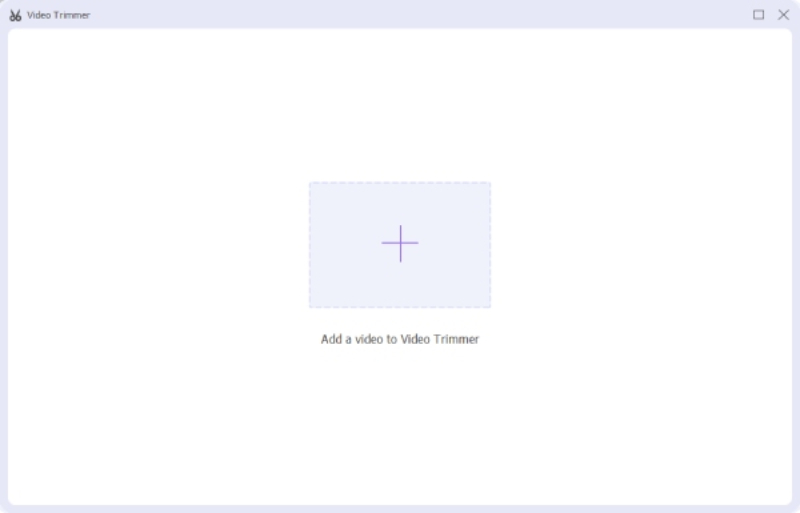
Sie können die Videolänge auch präzise anpassen, indem Sie unter der Zeitleiste den Start- oder Endpunkt eingeben. In der Zwischenzeit können Sie auf der linken Seite auf klicken Schneller Split Klicken Sie auf die Schaltfläche, um Ihr Video in mehrere Clips zu schneiden und die Dauer für jeden Clip festzulegen.

Teil 3: FAQs zum Anpassen der Videolänge auf TikTok
Warum lässt mich TikTok das Video nicht zuschneiden?
Es gibt zwei Hauptgründe, warum TikTok das Zuschneiden des Videos nicht zulässt. Erstens finden Sie das möglicherweise nicht Clips anpassen Wenn Sie auf die Schaltfläche oder andere Schaltflächen klicken, kann dies durch ein Update von TikTok behoben werden. Zweitens haben Sie das Video auf TikTok gepostet. In diesem Fall müssen Sie die Originalclips zur Bearbeitung zurückfinden.
Wie schneide ich Musik auf TikTok?
Das Trimmen von Musik auf TikTok erfordert, dass Sie es tun Fügen Sie die Musik zu einem Video hinzu. Öffnen Sie TikTok und tippen Sie auf Plus Klicken Sie auf die Schaltfläche, laden Sie ein Video hoch oder nehmen Sie eines auf. Tippen Sie auf die Ton hinzufügen Klicken Sie auf die Schaltfläche und wählen Sie das Bild aus, das Sie zuschneiden möchten. Neben der Musik sehen Sie ein Scherensymbol. Tippen Sie darauf, um die Musik auf TikTok zuzuschneiden.
Wie schneide ich Videos auf TikTok nach dem Hochladen zu?
Leider kann man das Video nach dem Hochladen nicht noch einmal auf TikTok bearbeiten. Denken Sie daher zweimal darüber nach, bevor Sie Ihr Video endgültig auf TikTok veröffentlichen. Wenn Sie mit dem, das Sie auf TikTok hochgeladen haben, unzufrieden sind. Sie können ein Video mit Originalclips neu erstellen und ein neues hochladen.
Abschluss:
Zusammenfassend lässt sich sagen, dass die oben genannten Methoden von So schneiden Sie Videos auf TikTok kann Ihnen dabei helfen, die Videolänge perfekt zu kontrollieren, bevor Sie es auf TikTok oder anderen sozialen Medien veröffentlichen. Befreien Sie sich von der Mühe, ein Video mehrmals neu aufzunehmen, und probieren Sie jetzt die effektiven Methoden aus, um die Videolänge auf TikTok anzupassen.
Was haltet Ihr von diesem Beitrag? Klicken Sie hier, um diesen Beitrag zu bewerten.
Exzellent
Bewertung: 4.2 / 5 (basierend auf 129 Stimmen)
Finden Sie weitere Lösungen
Kostenlose Videobearbeitungssoftware – Die 7 besten kostenlosen Videobearbeitungs-Apps Schneiden Sie Videos online auf iPhone, Android, Windows und Mac Verifiziertes Tutorial zum Komprimieren eines Videos auf dem iPhone ohne Qualitätsverlust Die 5 besten MP4-Kompressoren zur Reduzierung der Videodateigröße 2022 Verifiziertes Tutorial zum dauerhaften Zuschneiden eines Videos in VLC für Anfänger Video Enhancer – So verbessern Sie die Videoqualität und -auflösungRelative Artikel
- Video bearbeiten
- Erfahren Sie, wie Sie ein Video im VLC Media Player drehen und spiegeln
- Teilen Sie Ihre große Videodatei mit den 3 besten Filmtrimmern 2022
- Detaillierte Anleitung zum Zuschneiden eines Videos auf einem Android-Telefon
- So schneiden Sie Teile eines Videos auf einem iPhone-Android-Computer aus
- Erfahren Sie, wie Sie einen Videoclip in Adobe After Effects 2022 schneiden
- Ein Video auf dem iPhone ganz einfach verlangsamen [Bonus-Tipp]
- 3 einfache Möglichkeiten, um zu lernen, wie man TikTok-Videos beschleunigt
- Detaillierte Anleitung zum Zuschneiden von Videos auf TikTok
- Nützliche Tipps, die Ihnen helfen, das Schneiden von Videos in iMovie zu erlernen
- So schneiden Sie ein Video zu und schneiden Teile eines Videos auf dem iPhone aus



